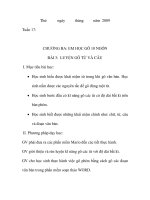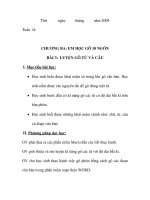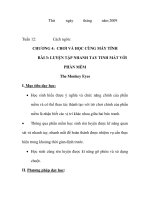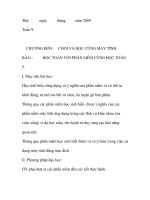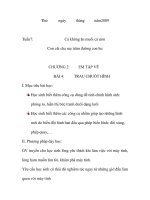Giáo án môn Tin học 10 - 16: Định dạng văn bản
Bạn đang xem bản rút gọn của tài liệu. Xem và tải ngay bản đầy đủ của tài liệu tại đây (181.86 KB, 6 trang )
<span class='text_page_counter'>(1)</span>Trường: THPT Nguyễn Trung Trực Giáo viên hướng dẫn: Trần Văn Kỹ Sinh viên: Phạm Văn Dũng. Ngày soạn: 20/01/2010 Tiết: 46. Khoa: Toán Tin Mã số sinh viên: K31.103.309 Ngày dạy: Tuần: 23. §16. ĐỊNH DẠNG VĂN BẢN I. Mục đích, yêu cầu: 1. Kiến thức: Học sinh hiểu được nội dung của việc định dạng kí tự. Nắm được định dạng đoạn văn bản và định dạng trang. Biết cách thực hành các thao tác cơ bản về định dạng kí tự, định dạng đoạn văn bản. 2. Kỹ năng: Hình thành kỹ năng định dạng văn bản sao cho nhanh rõ và hợp lý. 3. Thái độ: Rèn luyện đức tính cẩn thận, ham học hỏi. II. Chuẩn bị: 1. Giáo viên: 2. Học sinh: III. Phương pháp - phương tiện dạy học: Phương pháp: thuyết trình – vấn đáp. Phương tiện: máy chiếu, máy tính, phấn và bảng. III. Nội dung dạy – học: 1.Ổn định lớp 2. Kiểm tra bài cũ: - GV: Đặt câu hỏi Câu 1: Hãy nêu các cách khởi động Word và cách tạo văn bản mới? Câu 2: Hãy nêu 1 trong các cách lưu văn bản? Làm thế nào để mở một tệp văn bản đã có? - HS: Trả lời câu hỏi. - GV: Nhận xét và cho điểm. 3. Đặt vấn đề: - GV: Ở bài trước các em đã được làm quen với Word để soạn thảo văn bản đơn giản. Hôm nay, chúng ta sẽ tìm hiểu về các thao tác trình bày văn bản sao cho rõ ràng và đẹp. Đó là nội dung bài 16: Định dạng văn bản. - HS: Lắng nghe và ghi đề bài.. Lop10.com.
<span class='text_page_counter'>(2)</span> Nội dung bài giảng. Hoạt động của thầy. Hoạt động của trò. Bài 16: ĐỊNH DẠNG VĂN BẢN Khái niệm định dạng Định dạng văn bản là trình bày các phần văn bản nhằm mục đích cho văn bản rõ ràng và đẹp, nhấn mạnh những thành phần quan trọng, giúp người đọc nắm bắt dễ hơn các nội dung chủ yếu của văn bản. Các lệnh định dạng được chia làm 3 loại: Định dạng kí tự, định dạng đoạn văn bản và định dạng trang. 1. Định dạng kí tự: Font chữ. Cỡ chữ. Kiểu chữ. Màu chữ. Các thuộc tính khác. Các bước định dạng kí tự: Bước 1: Lựa chọn đoạn văn bản cần định dạng. Bước 2: Thiết đặt thuộc tính định dạng kí tự - Cách 1: Sử dụng hộp thoại Font bằng lệnh FormatFont.. - GV: Trước hết chúng ta cần tìm hiểu về khái niệm định dạng văn bản. Nêu khái niệm. - GV: Gọi HS đọc to khái niệm. - GV: Nêu các loại định dạng.. - HS: 1 em đứng lên đọc to và rõ khái niệm, các em khác ghi bài.. - GV: Đặt câu hỏi: Các em hãy nhắc lại các thuộc tính định dạng kí tự là gì?. - HS: Trả lời câu hỏi. - GV: Nhận xét. - GV: Nêu các bước định dạng kí tự.. - GV: Giải thích 1 số chức năng Lop10.com.
<span class='text_page_counter'>(3)</span> Hộp thoại Font có 3 thẻ: Font, Chacrater Spacing và Text Effect.. trong hộp thoại Font.. Để định dạng kí tự ta chọn thẻ Font: Font: Để chọn phông chữ. Font stype: Chọn kiểu chữ (đậm, nghiêng, gạch chân). Size: Cỡ chữ. Font color: Chọn màu cho chữ. Underline stype: Kiểu gạch chân chữ. Underline color: Màu cho đường gạch chân. Effects: Các hiệu ứng khác. Những lúc chúng ta chọn có thể xem trước kết quả ở khung Preview. Sau khi chọn xong ta click OK. - Cách 2: Sử dụng các nút lệnh trên thanh công cụ định dạng. Các chức năng trên thanh công cụ cũng tương tự như hộp thoại nhưng không đầy đủ.. - GV: Giải thích các chức năng trên thanh công cụ. - GV: Thực hiện minh họa trên Word để các em nắm bắt được nội dung.. 2. Định dạng đoạn văn bản Các thuộc tính cơ bản: Căn lề. Định dạng dòng đầu tiên. Khoảng cách giữa các dòng. Khoảng cách giữa các đoạn. Các bước định dạng đoạn văn bản: Bước 1: Xác định văn bản cần định dạng: - Cách 1: Đặt con trỏ văn bản vào trong đoạn văn bản. - Cách 2: Chọn một phần đoạn văn bản.. - GV: Nêu các thuộc tính cơ bản của định dạng văn bản.. - GV: Nêu các bước định dạng văn bản.. Lop10.com. - HS: Lắng nghe, ghi bài..
<span class='text_page_counter'>(4)</span> - Cách 3: Chọn toàn bộ đoạn văn bản. Bước 2: - Cách 1: Sử dụng hộp thoại Paragraph bằng lệnh FormatParagraph.. Hộp thoại Paragraph có 2 thẻ: Indent and Spacing và Line and Page Break. Chọn thẻ Indent and spacing, trong thẻ này ta tìm hiểu một số mục sau:. - GV: Giải thích một số chức năng trong hộp thoại Paragraph.. Aligment: Căn lề. Left: Căn văn bản theo lề trái. Right: Căn văn bản theo lề phải. Centered: Căn văn bản vào giữa. Justified: Căn văn bản đều hai bên. Indentation: Khoảng cách viết lùi vào của đoạn văn. Left: Khoảng cách đoạn văn bản tới lề trái. Right: Khoảng cách đoạn văn bản tới lề phải. Special: Khoảng cách viết lùi của dòng đầu đoạn văn. None: Hủy bỏ hiệu ứng này. First line: Khoảng cách dòng đầu của đoạn văn đến lề trái. . Lop10.com.
<span class='text_page_counter'>(5)</span> Hanging: Khoảng cách các dòng trong đoạn văn đến lề trái, kể từ dòng thứ hai trở đi. Spacing: Khoảng cách giữa các đoạn văn. Before: Khoảng cách tới đoạn văn phía trước. After: Khoảng cách tới đoạn văn phía sau. Line spacing: Khoảng cách giữa các dòng. Single: Khoảng cách bình thường. 1.5 lines: Khoảng cách dòng rưởi. Double: Khoảng cách dòng đôi . - GV: Hướng dẫn định dạng trên thanh công cụ (sử dụng cách 2).. - Cách 2: Sử dụng các nút lệnh trên thanh công cụ định dạng. Căn lề trái. Căn giữa. Căn lề phải. Căn thẳng hai lề.. 3. Định dạng trang. Nêu 2 thuộc tính cơ bản nhất: kích thước các lề và hướng giấy. Các bước thực hiện: Dùng lệnh FilePage Setup để mở hộp thoại Page Setup.. - GV: Nói thêm (ngoài ra còn sử dụng con trượt trên thước ngang để định dạng đoạn văn bản). - GV: Thực hiện minh họa trên Word. - GV: Nêu 2 thuộc tính cơ bản. - GV: Nêu các bước thực hiện định dạng trang.. Lop10.com. - HS: Lắng nghe, ghi bài..
<span class='text_page_counter'>(6)</span> Trong thẻ Margins bao gồm các lựa chọn: Top: Lề trên. Bottom: Lề dưới. Left: Lề trái. Right: Lề phải. Orientation: Chọn hướng giấy khi in. Landscape: Hướng giấy ngang. Portrait: Hướng giấy thẳng đứng. Sau đó chọn OK.. - GV: Giải thích một số chức năng trong hộp thoại Page Setup.. . - GV: Nhắc nhở về Default.. - HS: Lắng nghe và ghi. chú.. Chú ý: Để thiết lập trang in mặc định cho những lần sau ta chọn Default. 4. Củng cố: Nhắc lại loại định dạng. Gọi học sinh trả lời các cách thực hiện. 5. Dặn dò: Xem trước nội dung bài thực hành số 7. Tiết sau thực hành. V. Rút kinh nghiệm – bổ sung: .. ............................................................................................................................................................... .. ............................................................................................................................................................... .. ............................................................................................................................................................... .. ............................................................................................................................................................... Giáo viên hướng dẫn phê duyệt. Sinh viên thực hiện. Trần Văn Kỹ. Phạm Văn Dũng Lop10.com.
<span class='text_page_counter'>(7)</span>